O “undervolt” nada mais é do que fazer com que sua CPU trabalhe na menor voltagem possível. Normalmente o fabricante configura esse valor bem acima do que é necessário para se trabalhar com segurança. Essa margem, quando muito alta, acarreta problemas de sobreaquecimento e consumo desnecessário.
Os resultados foram bastante satisfatórios: O consumo do processador (No caso, um I7-7700HQ) caiu 33% e a temperatura que antes chegava facilmente aos 90ºC , agora raramente ultrapassa os 70ºC.
Não houve qualquer redução na capacidade de processamento e a estabilidade do sistema foi verificada após o mesmo ter sido submetido a um teste de estresse durante 10 horas.
AVISO: ESTE PROCEDIMENTO, EMBORA RELATIVAMENTE SEGURO, NECESSITA QUE VOCÊ ACESSE PARÂMETROS DO PROCESSADOR QUE PODEM POTENCIALMENTE DANIFICÁ-LO. CUIDADO PARA NÃO AUMENTAR ACIDENTALMENTE A TENSÃO DE TRABALHO OU ALTERAR QUALQUER OUTRO PARÂMETRO SEM SABER EXATAMENTE O QUE ESTÁ FAZENDO. SIGA POR SUA CONTA E RISCO.
Programas necessários:
Descobrindo qual o menor “Core Voltage Offset” do seu processador:
Abra o XTU (Extreme Tuning Utility) da Intel (Certifique que o gráfico esteja registrando: “Package Temperature”)
Vá em Stress Test > CPU Stress Test > 2 minutos > Start Testing
Vá em Advanced Tuning > Core > Core Voltage Offset e reduza este valor para -0,050V. O botão “Apply” ficará amarelo, aperte ele. JAMAIS AUMENTE ESTE VALOR ACIMA DE ZERO.
Vá em Stress Test > CPU Stress Test > 2 minutos > Start Testing (Pelo gráfico, você verá que já houve uma redução no “Package Temperature” )
Agora, o ajuste fino: Reduza gradativamente o “Core Voltage Offset” para -0,060V, -0,065V, -0,070V… até o computador travar (ANOTE ESSA VOLTAGEM). Após aplicar cada redução, espere alguns segundos para se certificar que o computador continua estável. No meu caso, o travamento ocorreu por volta dos -0,175V.
Reinicie o computador
Abra o XTU novamente e configure o “Core Voltage Offset” para uma voltagem segura, aproximadamente +0,02V superior a voltagem de travamento. Por exemplo, se o computador travou com -0,175V, ajuste esse valor para -0,155V e clique novamente em “Apply”. O procedimento está finalizado.
Opcional: Deixe a máquina executando o “CPU Stress Test” por algumas horas para certificar que a mesma está realmente estável.
CoreTemp: Seu uso é uma recomendação. Utilize este programa para monitorar temperatura, velocidade e consumo da CPU em tempo real. A apresentação dos valores é bem discreta, como você pode ver na figura à esquerda.
Na figura à direita, seta vermelha indica a tensão de trabalho da CPU. Para fins de comparação, ela estava em aproximadamente 1,1V antes deste procedimento.
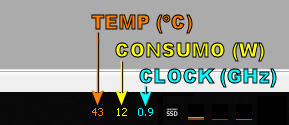 |
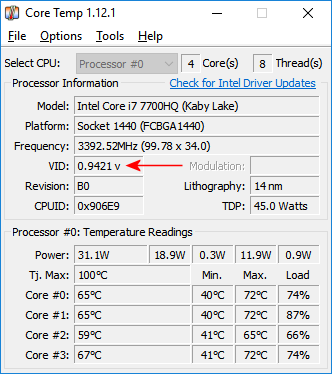 |
Estes foram os resultados Antes e Depois do ajuste de voltagem da CPU.
Antes:
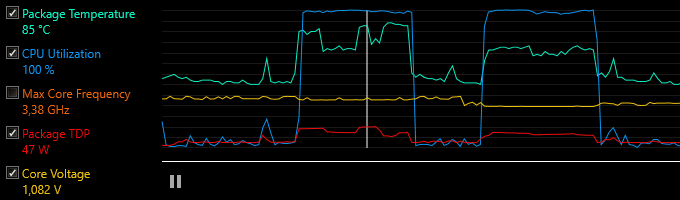
Depois:
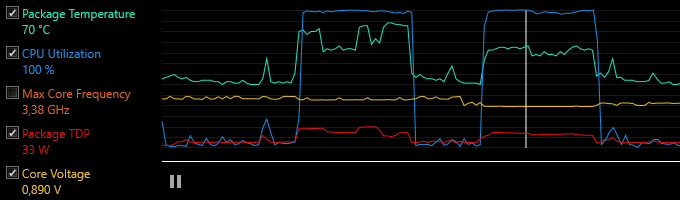
Estas configurações serão perdidas quando a máquina for reiniciada. Para recupera-las automaticamente durante o boot, leia a continuação deste post em passo-a-passo-como-reduzir-a-temperatura-do-processador-atraves-do-undervolt-da-cpu-2

Comentários